Nếu có hình ảnh và video được tải lên Facebook, bạn có thể muốn tải về một bản sao tất cả chúng vì nhiều lý do khác nhau, chẳng hạn như muốn sao lưu dữ liệu hoặc dự định muốn đóng tài khoản Facebook.
Với yêu cầu nói trên, bạn có thể thực hiện theo bài viết hướng dẫn dưới đây.Tải ảnh/video trên Facebook
Để tải dữ liệu Facebook của mình, bạn hãy đăng nhập vào Facebook, sau đó nhấn vào mũi tên nhỏ màu xanh ở góc trên bên phải màn hình. Trong menu hiện ra bạn hãy nhấp vào nút Settings.
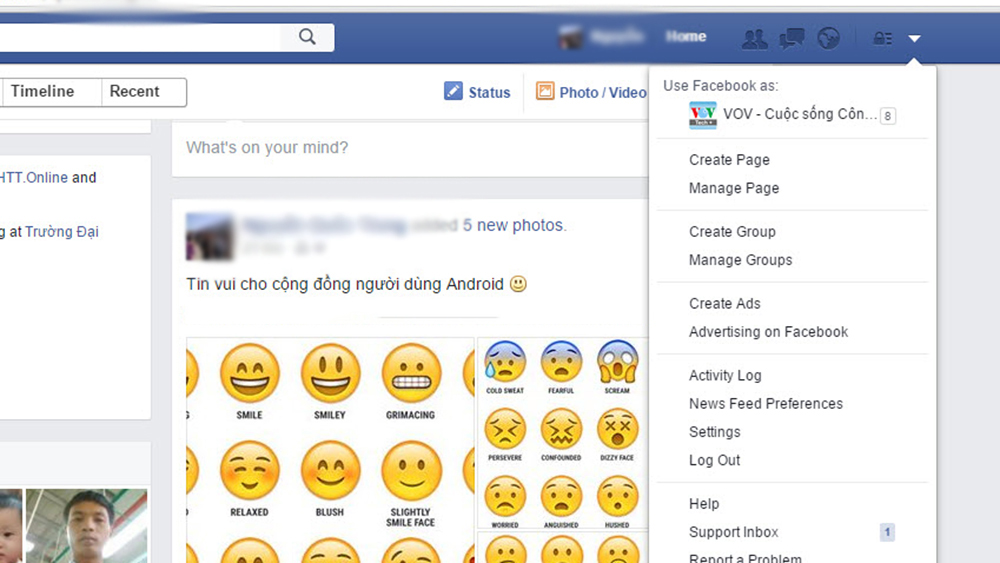 Truy cập vào phần thiết lập của Facebook Truy cập vào phần thiết lập của Facebook |
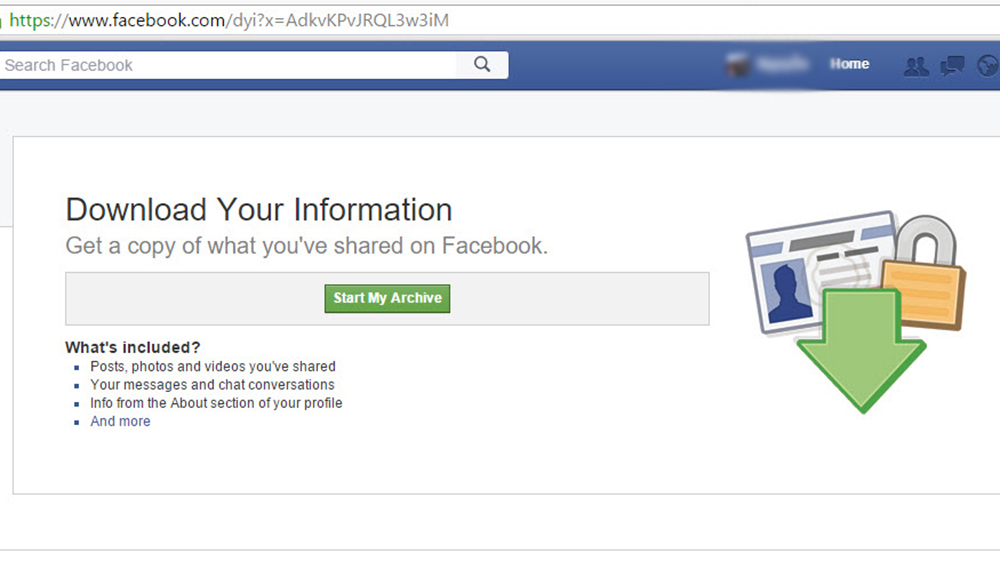 Nhấp vào Start My Archive để tải dữ liệu sao lưu về máy Nhấp vào Start My Archive để tải dữ liệu sao lưu về máy |
Nhấp vào liên kết, bạn sẽ thấy một nút màu xanh gọi là Download Archive. Bạn cần phải nhập lại mật khẩu Facebook của mình một lần nữa trước khi có thể tải về kho lưu trữ này.
Tùy thuộc vào bao nhiêu dữ liệu bạn đã tải lên Facebook mà kho lưu trữ của bạn có thể có kích thước lên đến vài trăm MB. Kho lưu trữ sẽ có định dạng ZIP, vì vậy bạn cần phải giải nén nó để có thể xem nội dung. Kho lưu trữ được chia thành ba phần: html, photos và videos.
- Thư mục html chứa tất cả bài viết của bạn, địa điểm, thẻ… trong định dạng HTML mà bạn có thể xem trong trình duyệt web.
- Thư mục Photos chứa tất cả các hình ảnh đã tải lên của bạn cũng như hình ảnh đồng bộ hóa từ điện thoại di động. Đáng chú ý, mỗi album được đại diện bởi các mã số do Facebook đưa ra chứ không phải là tên album bạn tạo ra.
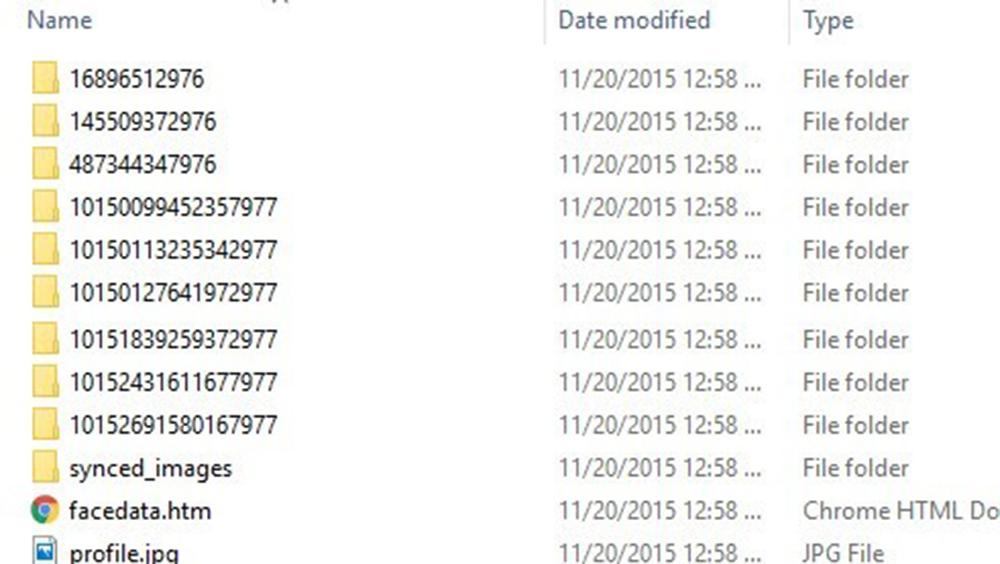 Tên thư mục ảnh tải về được đặt tên theo những mã số riêng do Facebook chỉ định Tên thư mục ảnh tải về được đặt tên theo những mã số riêng do Facebook chỉ định |
Thư mục videos có tất cả các video được tải lên của bạn ở định dạng MP4. Bạn cần biết rằng, việc tải dữ liệu lưu trữ từ Facebook không cung cấp cho bạn độ phân giải gốc của các tập tin mà bạn tải lên lúc đầu, và đó là một chút khó chịu.
Điều này xảy ra với hình ảnh. Ngay cả với tùy chọn độ phân giải cao, Facebook cũng thay đổi kích thước hoặc nén hình ảnh và video của bạn xuống kích thước độ rộng 2.048p hoặc 100 KB đối với hình ảnh, trong khi với video có kích thước độ rộng là 1.280p. Đối với video và hình ảnh, hãy chắc chắn rằng thiết lập của bạn được đặt ở chế độ Upload in HD trong phần thiết lập của Facebook tại More > Settings > Account Settings > Videos and Photos.
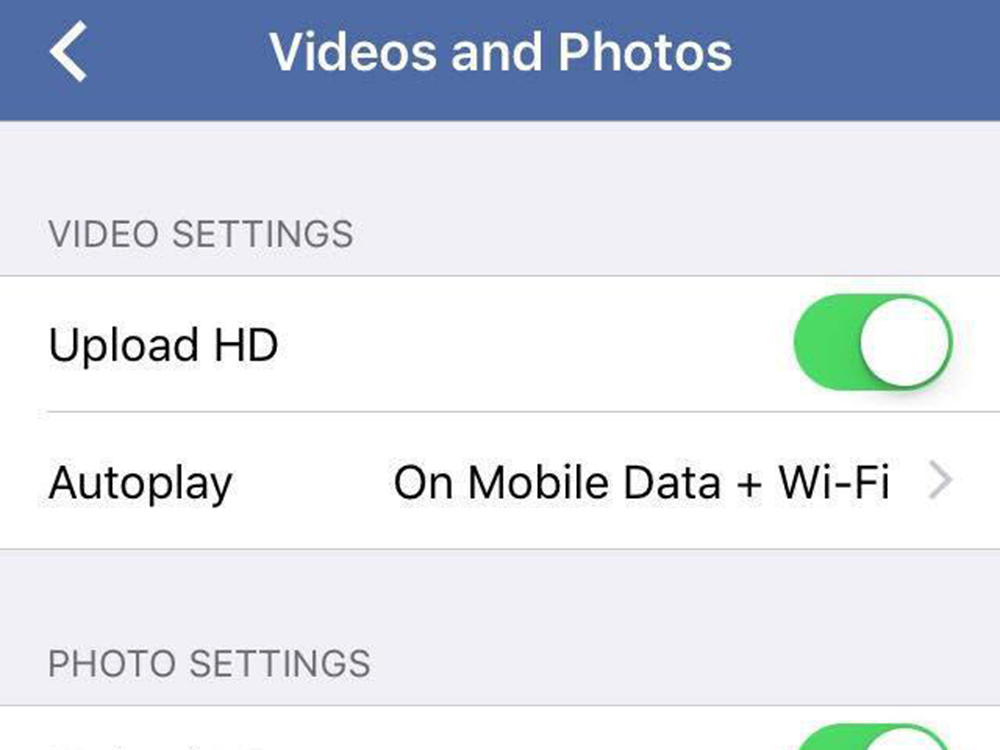 Bạn có thể thay đổi các thiết lập chất lượng ảnh và video tải lên Facebook Bạn có thể thay đổi các thiết lập chất lượng ảnh và video tải lên Facebook |
Bạn cũng sẽ thấy các thông tin thêm về hình ảnh giống như nơi mà nó đã được chụp, camera, tên model camera, tốc độ ISO…
Nhìn chung, đây là cách an toàn nhất và tốt nhất để tải tất cả hình ảnh và video Facebook của bạn mà không phải truy cập từng phần trên tài khoản Facebook.


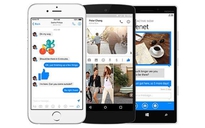


Bình luận (0)